Threadsin käyttäminen PC: ssä ja Macissa
Sekalaista / / July 17, 2023
Meta on tunnetusti kuuluisa siitä, että se kopioi monia ominaisuuksia muista sosiaalisen median sovelluksista ja yhdistää ne loistavasti sovellukseensa. Toinen vastaava esimerkki on äskettäin lanseerattu Säikeet sovellus, jonka oletetaan olevan parempi vaihtoehto Twitterille. Kun käyttäjät tunkeutuvat Threads-sovellukseen, monet ihmettelevät, kuinka päästään verkkosäikeisiin.

Siitä huolimatta Viestikilpailu Twitter Jo nyt voit käyttää sen mikrobloggausalustaa saumattomasti verkossa, on ymmärrettävää, että Threads on hieman löysällä, koska se on syntymässä. Jos Instagramin Twitterin kaltainen alusta kuitenkin kasvoi sinuun, voit käyttää Threadsia verkossa PC: llä tai Macilla.
Voitko käyttää Threads-verkkosivustoa PC- tai Mac-tietokoneella
Kyllä, voit, mutta siinä on saalis. Ongelmana on, että Threads-verkkosivusto ei salli kirjautumista. Tämä rajoittaa joitain perustoimintoja, kuten henkilön seuraamista tai seuraamisen lopettamista, ketjusta tykkäämistä, vastaamista jne.
Threads sanoo kuitenkin sovelluksessaan ja verkkosivustollaan: "Pian voit seurata ihmisiä ja olla vuorovaikutuksessa heidän kanssaan muut fediversaalit alustat, kuten Mastodon”, mikä vihjaa, että siitä voisi tulla interaktiivisempi verkossa tulevaisuutta. Siirry toistaiseksi seuraavaan osioon nähdäksesi, kuinka voit käyttää sitä.
Threadsin käyttäminen PC: ssä tai Macissa
Sosiaalisen median sovellusten käyttäminen älypuhelimessa voi aiheuttaa riippuvuutta ja tuottamatonta. Joten jos haluat katsoa, mitä Threads-ystäväsi tekevät työskennellessään PC- tai Mac-tietokoneellasi, meillä on kaksi yksinkertaista tapaa.
Tapa 1: Threads-verkkosivuston käyttäminen
Threads-verkkosivusto on alkuvaiheessa, mikä tarkoittaa, että jotkin toiminnot ovat rajallisia (lisää myöhemmin). Voit kuitenkin käyttää Threadsia helposti PC- tai Mac-tietokoneellasi. Parasta on, että voit tehdä sen kirjautumatta tilillesi. Katsotaanpa yksinkertaisia vaiheita:
Vaihe 1: Avaa Instagram ja siirry sen henkilön profiiliin, jonka säikeitä haluat tarkastella.
Vaihe 2: Napsauta Threads-logoa päästäksesi uusimpiin ketjuihin.
Vaihtoehtoinen tapa: Voit myös kirjoittaa 'threads.net/@username' selaimesi URL-palkkiin päästäksesi jonkun verkkosäikeisiin.

Vaihe 3: Säikeet avautuvat nyt; vieritä ja katso ystäväsi lähettämiä viestiketjuja. Lisäksi napsauta säiettä laajentaaksesi sitä ja lukeaksesi sen vastaukset.
Hauska seikka: Threads-logon napsauttaminen verkkosivustolla vaihtaa pimeän tilan.

Vaihe 4: Voit myös jakaa säiettä verkosta. Napsauta "kolme pistettä" (kebab-valikko) nähdäksesi lisää Threadiin liittyviä vaihtoehtoja.

Vaihe 5: Napsauta Kopioi linkki ja liitä se valitsemaasi sovellukseen jakaaksesi sen.

Vaikka tämän menetelmän käyttäminen Threadsin käyttämiseen verkossa saattaa tuntua hauskalta ja helpolta, se voi myös olla turhauttavaa, koska sillä on rajoituksia. Sinä
- ei voi lähettää viestiketjua.
- ei voi tarkastella kenenkään vanhoja säikeitä.
- ei voi pitää langasta.
- ei voi kommentoida viestiketjua.
- ei voi jakaa säiettä Instagram-tarinaasi/syötteeseesi.
- ei voi nähdä ketjun kaltaisia.
- ei voi lähettää uudelleen tai lainata viestiketjua.
Jos kuitenkin haluat täyden pääsyn Threadsiin PC- tai Mac-tietokoneellasi, katsotaanpa seuraavaa menetelmää.
Lue myös: Vinkkejä ja temppuja säikeiden käyttöön
Tapa 2: Emuloi Android PC- tai Mac-tietokoneella
Voit myös kokeilla Androidin emulointia käyttämällä emulaattoria päästäksesi Threadsin kaikkiin toimintoihin PC- tai Mac-tietokoneellasi. NoxPlayer ja BlueStacks ovat suosittuja PC- tai Mac-emulaattoreita. Voit myös kokeilla Windows-alijärjestelmää käyttää Android-sovelluksia natiivisti tietokoneellasi jos käytät Windowsia.
Lataa NoxPlayer
Lataa BlueStacks
Huomautus: Tällä hetkellä monet emulaattorit, kuten NoxPlayer ja BlueStacks, eivät tue Apple Silicon Maceja.
Kun olet suorittanut emulaattorin asennusosan, käynnistä emulaattori, kirjaudu sisään Google-tililläsi ja noudata näitä ohjeita:
Vaihe 1: Käynnistä Play Kauppa emulaattorissasi ja napsauta hakupalkkia.

Vaihe 2: Etsi Instagram Threads ja napsauta "Asenna".

Vaihe 3: Kun sovellus on asennettu, napsauta "Avaa" käynnistääksesi Threads-sovelluksen PC- tai Mac-tietokoneellasi.
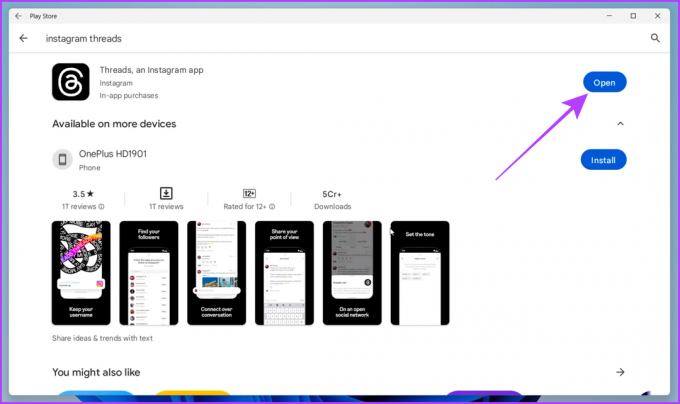
Vaihe 4: Napsauta nyt "Kirjaudu sisään Instagramilla".

Vaihe 5: Kirjoita käyttäjätunnuksesi ja salasanasi ja napsauta "Kirjaudu sisään".

Vaihe 6: Nyt Threads-sovellus on auki PC- tai Mac-tietokoneellasi. voit jatkaa sen käyttöä samalla tavalla kuin puhelimessasi.

Instagramin viestiketjuihin liittyvät usein kysytyt kysymykset
Kyllä, se näkyy sinulle ja muille.
Ei. Ei ole rajoituksia sille, kuinka monta säiettä voit nähdä yhdessä päivässä.
Käytä säikeitä vaivattomasti
Jos Threads haluaa kilpailla Twitterin kanssa, Metan on tuotava lisää toimintoja verkkoversioon. Siihen asti voit käyttää näitä kahta tapaa päästäksesi Threadsiin saumattomasti PC- tai Mac-tietokoneellasi. Halusitpa katsoa ystäviesi ketjuja tai vastata heille, voit tehdä sen noudattamalla yllä olevia menetelmiä.
Päivitetty viimeksi 17. heinäkuuta 2023
Yllä oleva artikkeli saattaa sisältää kumppanilinkkejä, jotka auttavat tukemaan Guiding Techiä. Se ei kuitenkaan vaikuta toimitukselliseen eheyteemme. Sisältö pysyy puolueettomana ja autenttisena.



